So verwenden sie xlookup in google sheets (mit beispiel)
Die XLOOKUP- Funktion in Google Sheets kann verwendet werden, um nach einem Wert in einem Bereich zu suchen und einen passenden Wert zurückzugeben.
Diese Funktion verwendet die folgende grundlegende Syntax:
=XLOOKUP(search_key, lookup_range, result_range)
Gold:
- search_key : Der Wert, nach dem gesucht werden soll.
- lookup_range : Der Bereich, in dem gesucht werden soll.
- result_range : Der Bereich, der den zurückzugebenden Wert enthält.
Das folgende Beispiel zeigt, wie Sie diese Funktion in der Praxis nutzen können.
Beispiel: So verwenden Sie XLOOKUP in Google Sheets
Nehmen wir an, wir haben den folgenden Datensatz in Google Sheets, der Informationen über verschiedene Basketballspieler enthält:
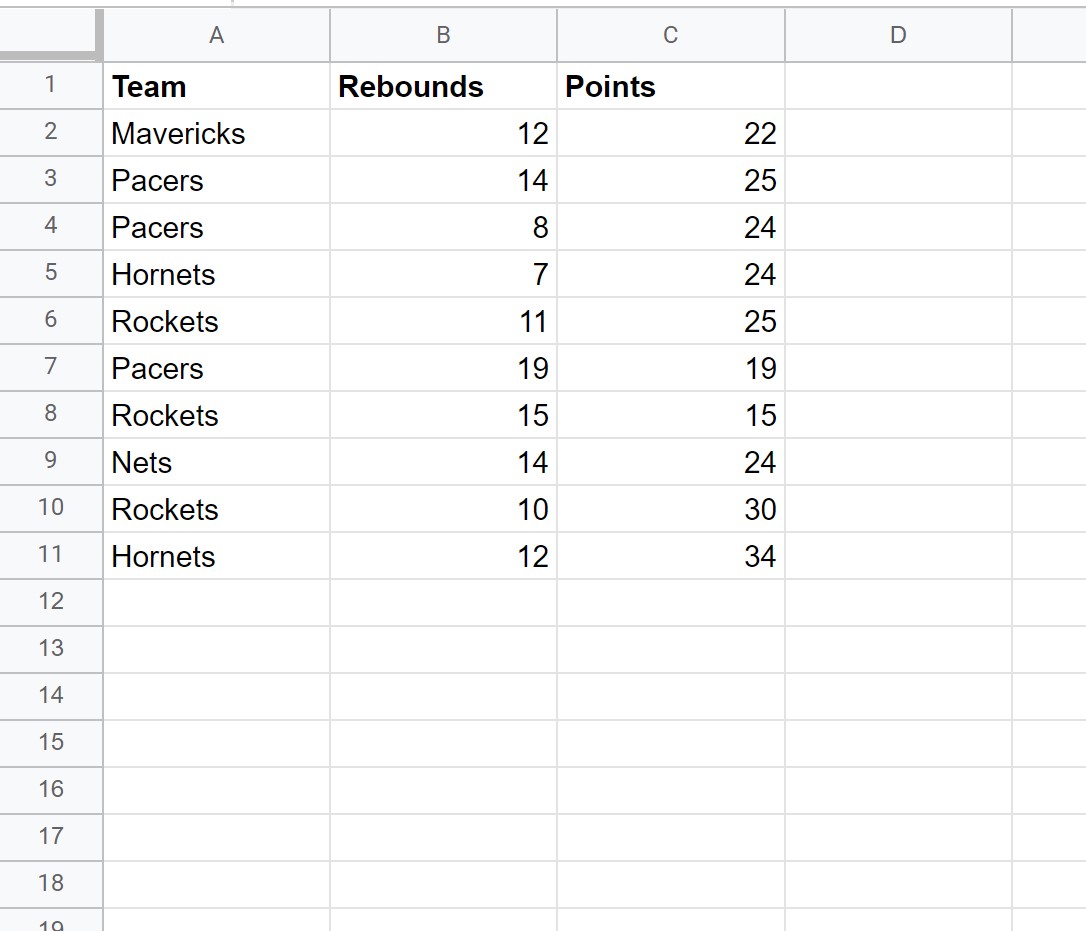
Wir können die folgende XLOOKUP- Funktion in Google Sheets verwenden, um den Wert in E2 im Bereich A2:A11 nachzuschlagen und den entsprechenden Wert im Bereich C2:C11 zurückzugeben:
= XLOOKUP ( E2 , A2:A11 , C2:C11 )
Der folgende Screenshot zeigt, wie diese Formel in der Praxis angewendet wird:
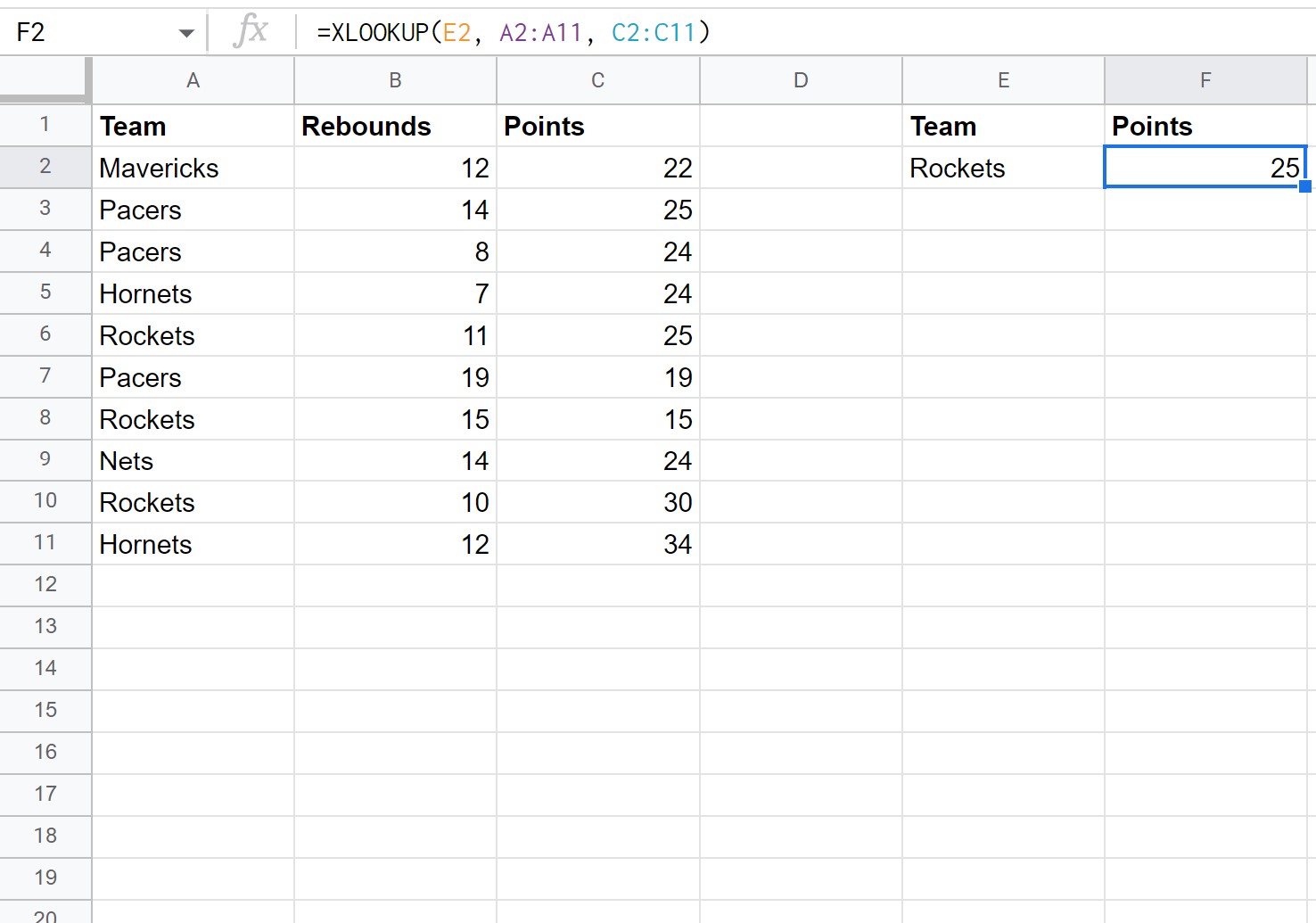
Die XLOOKUP- Funktion sucht in Spalte A nach dem Wert „Rockets“ und gibt den entsprechenden Wert in der Spalte „Points“ zurück.
Beachten Sie, dass Sie in der XLOOKUP- Funktion auch ein viertes Argument verwenden können, um anzugeben, welcher Wert zurückgegeben werden soll, wenn keine Übereinstimmung gefunden wird.
Hinweis : Standardmäßig wird #N/A zurückgegeben, wenn keine Übereinstimmung gefunden wird.
Wir können beispielsweise die folgende Formel verwenden, um „Nicht gefunden“ zurückzugeben, wenn keine Übereinstimmung gefunden wird:
= XLOOKUP ( E2 , A2:A11 , C2:C11 , " Not Found ")
Der folgende Screenshot zeigt, wie diese Formel in der Praxis angewendet wird:
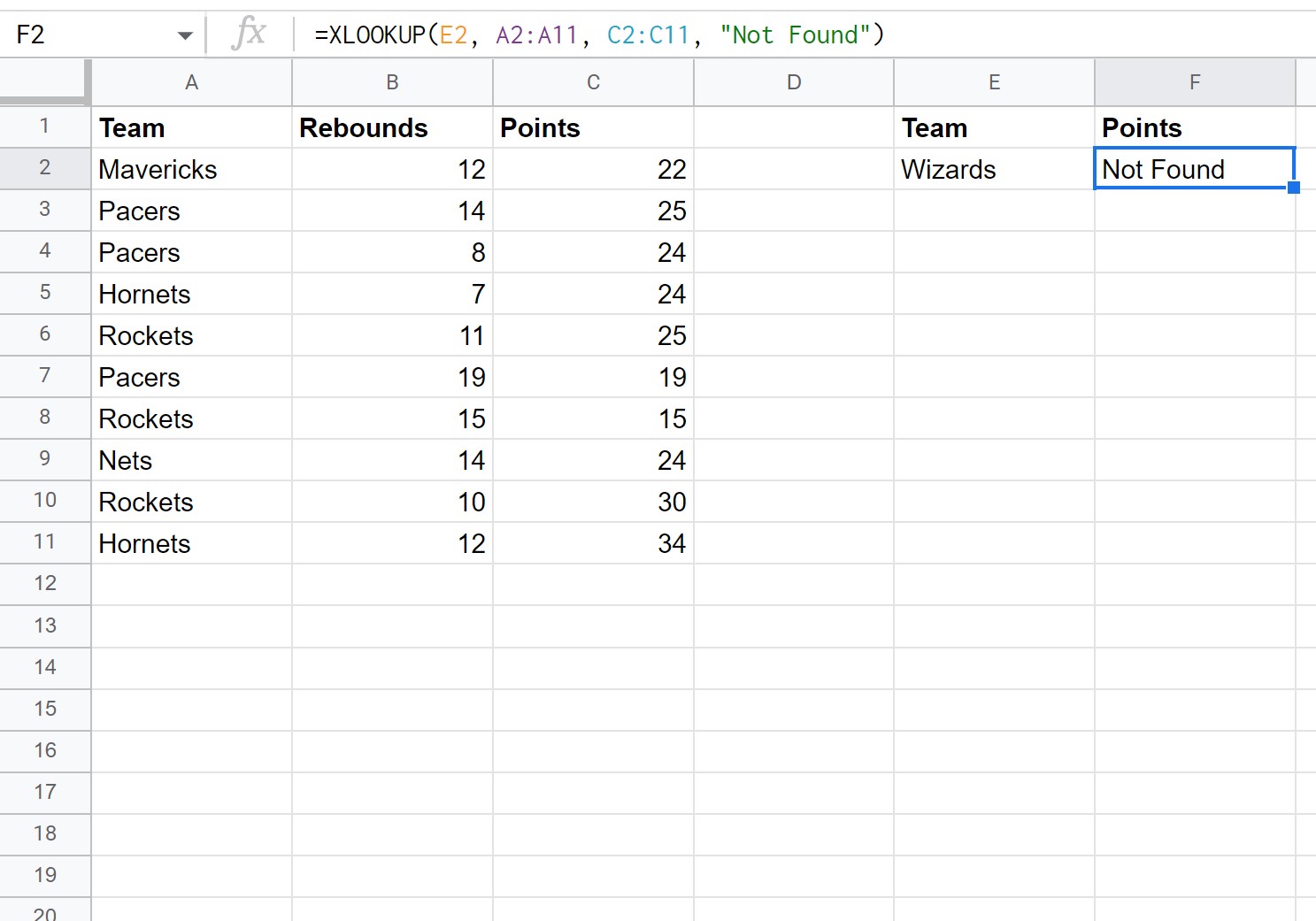
Da „Assistenten“ in Spalte A nicht vorhanden ist, wird „Nicht gefunden“ zurückgegeben.
Hinweis : Die vollständige Dokumentation zur XLOOKUP -Funktion finden Sie hier .
Zusätzliche Ressourcen
In den folgenden Tutorials wird erläutert, wie Sie andere häufige Aufgaben in Google Sheets ausführen:
Google Sheets: So extrahieren Sie die ersten N-Werte aus dem Bereich
Google Sheets: So filtern Sie Zellen mit Text
Google Sheets: So extrahieren Sie Zahlen aus einer Zeichenfolge